Windows 7 に最適な 10 つのメール クライアント アプリ (2022 年更新)
インスタント テキスト メッセージング アプリがあふれている世界では、メールがさらに一般的なコミュニケーション手段であることを忘れがちです。 毎年何十億通もの電子メールが送信されました。 もちろん、これらの電子メールのすべてが価値あるコミュニケーションであるとは限りません。毎日送信される電子メールの多くは、スパム、マーケティング キャンペーン、偶発的な「全員に返信」チェーンによって構成されています。
接続された電子メールに依存する世界では、私たちが毎日受信する信じられないほどの量の電子メールを管理することは不可能に思えるかもしれません. 圧倒されている場合は、強力な電子メール クライアントを使用して受信トレイを管理し、デジタル通信をより簡単に処理できるようにすることができます。

私は最近素晴らしいものを発見しました Mailbird 電子メール クライアントであり、実際に 10 年間使用されていることを知って驚きました。 本当の人気を得始めたばかりかどうかはわかりませんが、XNUMX 万人を超える登録ユーザーがおり、常にソフトウェア アワードを受賞しているため、Windows XNUMX 用の最高の電子メール クライアントとして Mailbird を選択したことは驚くべきことではありません.
複数の電子メール アカウントのサポート、優れた組織ツール、完全なカスタマイズ オプションなど、驚くべき一連の機能を誇っています。 Mailbird は、Dropbox、Evernote、Google Docs などとの統合など、メール クライアント自体で動作する一連のアプリも提供しています。 これはまさに、受信トレイを形にする必要があるパワー ユーザー向けのメール クライアントです。 希望どおりに機能するようになるまで少し時間がかかる場合がありますが、それだけの価値はあります。
利用可能な無料版がありますが、限られた数の電子メールアカウントを追加したり、高度な生産性機能へのアクセスを制限したりするなど、いくつかの制限があります. 有料版ははるかに柔軟性があり、月額わずか 3.25 ドル (年払い) という非常に手頃な価格です。 サブスクリプション モデルのファンでない場合は、95 ドルの XNUMX 回限りの支払いを選択して、Pro バージョンへの生涯アクセスを購入できます。
Mac マシンを使用していますか? を参照してください Mac 用の最高のメール クライアント.
目次
このガイドを信頼する理由
こんにちは、私の名前は Thomas Boldt です。これを読んでいる多くの皆さんと同じように、私は仕事上のやり取りの大部分を電子メールに頼っています。 フリーランサーおよび小規模ビジネスの経営者として、私は多数の異なるメール アカウントを監視する必要があり、他のすべての仕事をしようとしながら、絶え間なくいっぱいになる受信トレイに追いつくのに苦労していることを知っています.
キャリアを通じて、私は通信を合理化するためのさまざまな方法を試してきました。時間ベースの制限から、役に立たない「メールの受信トレイを管理する 5 つの方法」記事まで、さまざまな方法を試してきました。 私の経験では、毎日メールに費やす時間をどれだけ慎重に制限しても、生産性を優先する効率的なソリューションがなければ、物事はうまくいきません。 これらのレビューが、受信トレイを処理するより良い方法を探す時間を節約するのに役立つことを願っています!
10,000 件以上の未読メールがありますか?
メールの管理に苦労したことがあるなら、おそらく解決策を見つけようとしてきたでしょう。 現代の世界では、その検索の多くはオンラインで行われていますが、残念ながら、役に立つアドバイスを実際に提供している記事はほとんどありません。 「反応の期待を管理する」および「自己優先順位付け」に関するあらゆる種類の漠然とした提案を見つけることができますが、実際にあなたの状況に適用できる具体的なアドバイスはめったにありません. もちろん、それらは良い意味ですが、必ずしもそれらが有用であるとは限りません。
これらの記事が役に立たない理由の大部分は、これらの記事がすべて「ソフト チェンジ」と呼ばれるものに焦点を当てているためです。 態度を変え、習慣を変え、仕事の目標の優先順位を変えるように求めます。 これらは本質的に悪い考えではありませんが、実際の変更は完全なシステムの一部として発生するという事実を見落としています。そのシステムの少なくとも半分は、実際に電子メールを操作する方法、つまり電子メール クライアントです。 遅くて時代遅れのインターフェースと常に戦っている場合、受信トレイを先取りすることはできません.
もちろん、Windows 10 に最適な電子メール クライアントに関する私の推奨事項に従うこともできます。 たった XNUMX つの新しい変更ですべてが変わるという考えは魅力的ですが、還元的でもあります。 受信トレイを本当にマスターしたい場合は、見つけた最善のアドバイスをすべて組み合わせて、個々の状況に合わせて機能させる必要があります.
本当に新しいメールクライアントが必要ですか?
私たちは皆、メールへの返信に費やす時間を減らして、より多くの時間を処理に費やしたいと考えていますが、すべての人が新しいメール クライアントに切り替えることでメリットを得られるわけではありません。
企業環境で働いている場合、一部の IT 部門は電子メール システムの運用方法に非常に特化しているため、電子メールの処理方法を選択することさえできない場合があります。 スーパーバイザーを通じて IT 部門に要求を送信できる場合もありますが、職場全体に新しい電子メール クライアントを導入することは非常に複雑であるため、古くて非効率的なシステムを使用し続けることがよくあります。
自営業者や中小企業の経営者は、特に現在 Gmail や Outlook.com などの基本的な Web メール インターフェースを使用している場合、実際の改善が見られる可能性が高くなります。 個人のメールだけでなく、ビジネスの情報やサポート アドレスもチェックする必要がある場合、複数のブラウザー ウィンドウですべてを並べ替えて優先順位を付けながら、最新のメール クライアントを使用すると時間を節約できます。 ほとんどのホスティング会社が提供するウェブメール クライアントのようなひどいものを使用している場合は、より優れたソリューションに切り替えることで、毎年 XNUMX 日節約できます。
Windows 10 に最適なメール クライアント: トップピック

Mailbird は 2012 年から開発されており、開発者はプログラムが輝くまで多くの時間を費やしてプログラムを磨き上げてきました。 Mailbird のインストール、構成、および使用のすべての段階は非常に簡単で、すべてがスムーズに機能しました。 メール クライアントと格闘する必要がないのは、さわやかな体験です。
無料版では、Mailbird の優れた機能の一部へのアクセスが制限され、各メールの最後に「Mailbird で送信」という小さな署名が強制されます。 わずか 3 日間の短い Pro 試用版が付属していますが、サブスクリプションは非常に手頃な価格であるため、無料版を使い続けることを正当化するのは困難です. Pro バージョンは、月額わずか 3.25 ドルで利用できます。毎月の支払いを望まない場合は、生涯サブスクリプションで 95 ドルです。
良いテストを行うために、Mailbird を自分の Gmail アカウントと、GoDaddy がホストしている個人用ドメインのメール アカウントにリンクしました。 名前と電子メール アドレスを入力するだけで、Mailbird が適切な構成設定を検出し、パスワードを尋ねてきました。 数回のキーストロークの後、両方ともすぐにセットアップされました。
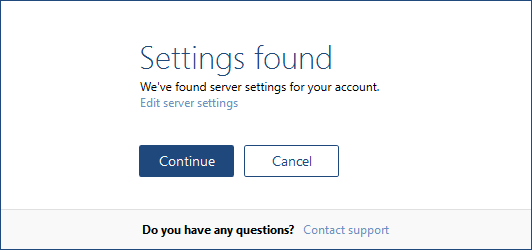
メッセージを同期するのに少し時間がかかりましたが、私の Gmail アカウントにはほぼ XNUMX 年分のメッセージが保存されているので、すべてをダウンロードするのに時間がかかったのは当然のことです。 実際にテストするために、古い Hotmail アカウントと Yahoo メール アカウントも追加しましたが、どちらも問題なくすぐに追加されました。 これらの同期には時間がかかりましたが、これもメッセージの量が多かったためであり、Mailbird のせいではありません。
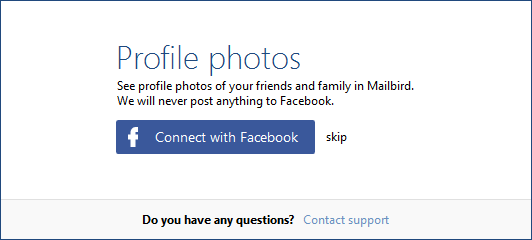
セキュリティの観点から、ほとんどのフィルタリングはメール サーバーによって処理されますが、Mailbird はデフォルトで外部画像の読み込みを無効にします。 これにより、外部の追跡画像が電子メールを読んだかどうかを検出できなくなり、スパマーやハッカーが特定の画像タイプにマルウェア ペイロードを含めるリスクを最小限に抑えることができます。 特定の送信者が安全であると判断した場合は、単一のメッセージで画像を表示するか、送信者をホワイトリストに登録して、デフォルトで常に画像を表示することができます。
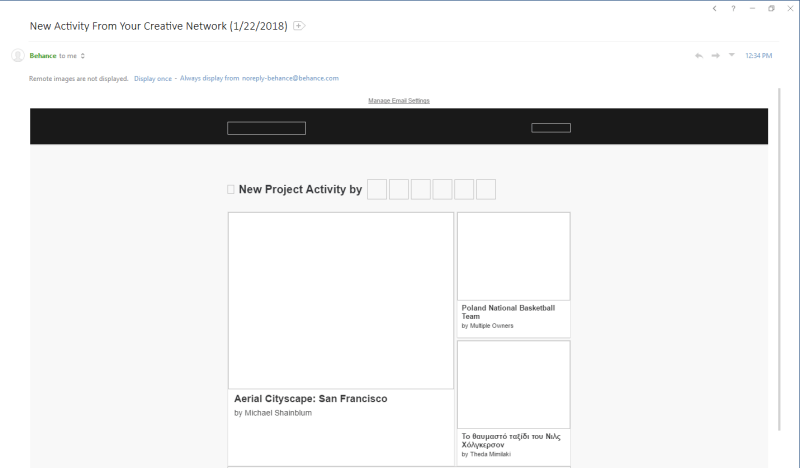
Mailbird の主な長所の XNUMX つは、そのシンプルさです。 優れた電子メール クライアントに期待されるように、インターフェイスは非常に使いやすく、あらゆるタスクや質問に簡単にアクセスできる便利なヒントがあります。
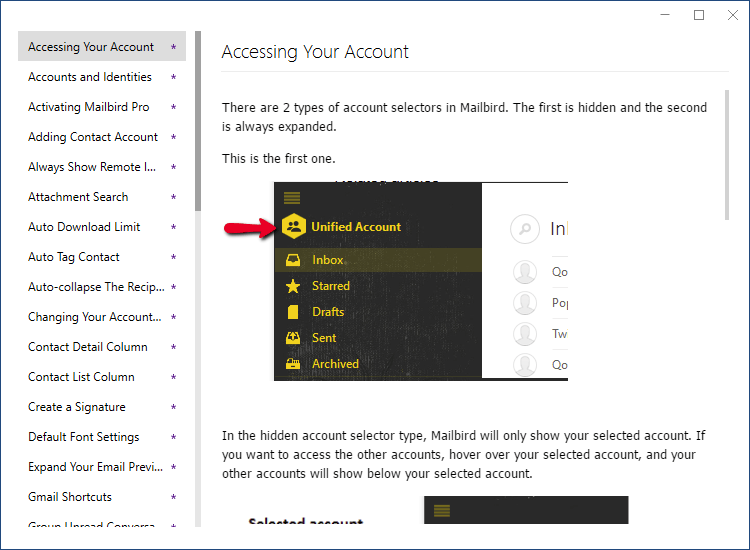
もちろん、Mailbird が表面的には使いやすいからといって、機能が不足しているわけではありません。 ほとんどの場合、目の前のタスク、つまり受信トレイを制御することに集中できる、クリーンで明確なインターフェイスが表示されます。 ただし、さらに深く掘り下げたい場合は、設定できる多くのカスタマイズがあり、二度と心配する必要はありません.
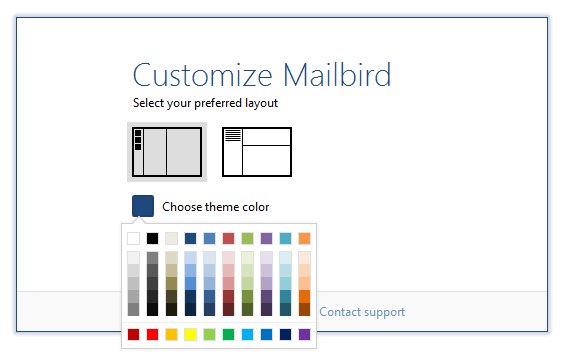
色とレイアウトはインターフェイスのカスタマイズ オプションのほんの一部ですが、設定をさらに掘り下げると、Mailbird のより興味深い機能のいくつかを使用する方法を選択できます。 私のお気に入りの XNUMX つは「スヌーズ」オプションです。このオプションを使用すると、メールを処理する準備が整うまで一時的にメールを無視することができ、通信の優先順位をすばやく設定できます。
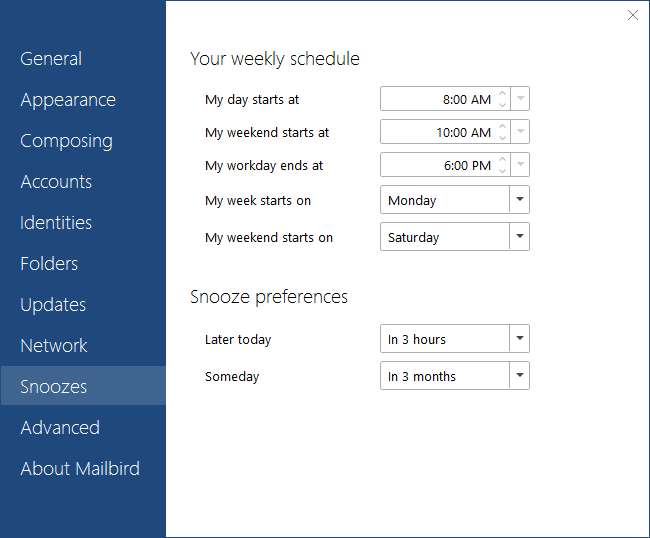
Mailbird に固有のもう XNUMX つの機能は、Google ドキュメント、Google カレンダー、Asana、Slack、Whatsapp など、他の多くの一般的なアプリを統合できることです。リストは非常に広範です.
Mailbird コンパニオン アプリをインストールするプロセスは迅速かつ簡単でしたが、電子メールに応答している最中に Facebook にアクセスできることは生産性を向上させるものではないことを認めざるを得ません。 ただし、ワンクリックで非表示にすることができ、うまくいけば、受信トレイから切り替えて気が散るのを防ぐことができます.
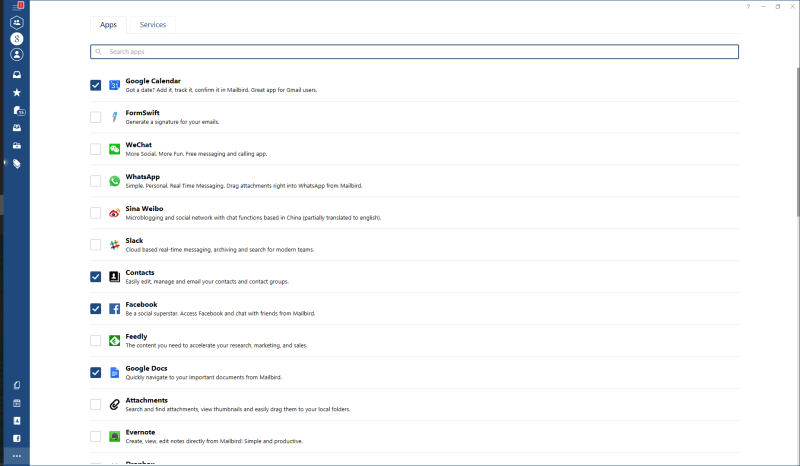
比較すると、Google Docs の統合は大きな助けになり、Evernote も同様です (ただし、Microsoft の競合アプリである OneNote に移行中ですが、まだ利用できないようです)。 驚いたことに、アプリ セクションはオープン ソースであるため、適切なプログラミング知識があれば、Github のコード リポジトリにアクセスして、独自のアプリ統合を作成できます。
ほとんどのサービスは単にプロバイダーの Web サイトへのリンクであるため、[サービス] タブにリストされている統合は、まだあまり役に立ちません。 これらは Web ホスティングからウイルス対策ソフトウェアまでの範囲を実行し、これらが Mailbird とどのように統合されるか (もしあったとしても) すぐには明らかではありませんが、これは完全に洗練されていないと感じられるプログラムの唯一の部分です. より多くのサービスプロバイダーと接続するにつれて、彼らはすぐにこの側面を拡大するだろうと思います. ここに OneDrive と OneNote へのリンクがあると本当に助かりますが、Microsoft は競合他社とうまくやっていくことで知られているわけではありません。
否定的な側面について簡単に説明しますが、テスト中に「新着メール」の通知音が一貫して再生され続けていることに気付きました。 これは単に古い Hotmail アカウントからの未読メッセージが残っていたからなのか、それとも他のバグがあったからなのかはわかりませんが、音声通知を完全に無効にして停止させなければなりませんでした。 私たちの全文を読む メールバードのレビュー 詳細については、。
Windows 10 用のその他の優れた有料メール クライアント
1.eMクライアント
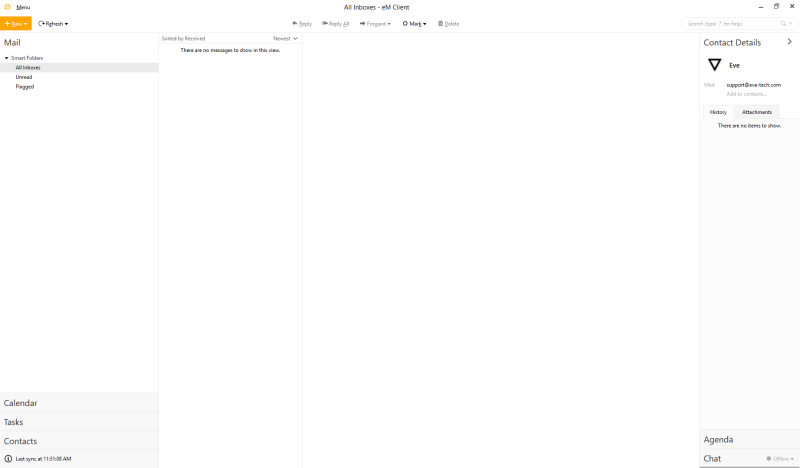
eMクライアント は、最新のほとんどの Web メール インターフェイスよりもはるかに効果的な、非常によく設計されたもう 49.95 つの電子メール クライアントです。 Gmail、Microsoft Exchange、iCloud など、ほとんどの主要なメール サービスをサポートしています。 個人的なメールに使用する場合は無料で利用できますが、チェックできるメール アカウントは最大 99.95 つに制限されています。 ビジネスで em Client を使用したい場合、または XNUMX つ以上のアカウントをチェックしたい場合は、現在の Pro バージョンを XNUMX ドルで購入する必要があります。 生涯更新のあるバージョンを購入したい場合、価格は XNUMX ドルに跳ね上がります。
セットアップ プロセスは非常にスムーズで、テストしたすべてのメール アカウントにすばやく簡単に接続できました。 すべてのメッセージを同期するのに予想よりも少し時間がかかりましたが、それでもすぐに作業を開始できました。 標準的な隠し画像のセキュリティ対策と、山のような未読メッセージに対処するための優れた整理ツールがありました。
eM Client は、連絡先マネージャー、カレンダー、チャット サービスなど、多くの便利な生産性アプリを統合しており、各サービスは Facebook や Google などのさまざまなインターネット ベースのサービスと同期できます。 生産性を制限する可能性のあるサードパーティのアプリ拡張機能はありませんが、通信を処理している間、タスクを継続するために言うべきことがあります.
全体として、eM Client は、個人の電子メール アカウントを XNUMX つだけチェックする場合は Mailbird の優れた代替手段ですが、ライフタイム アップデート パッケージを購入する場合ははるかに高価です。 の詳細な比較も読むことができます。 メールバード対eMクライアント ここに。
2.郵便ポスト
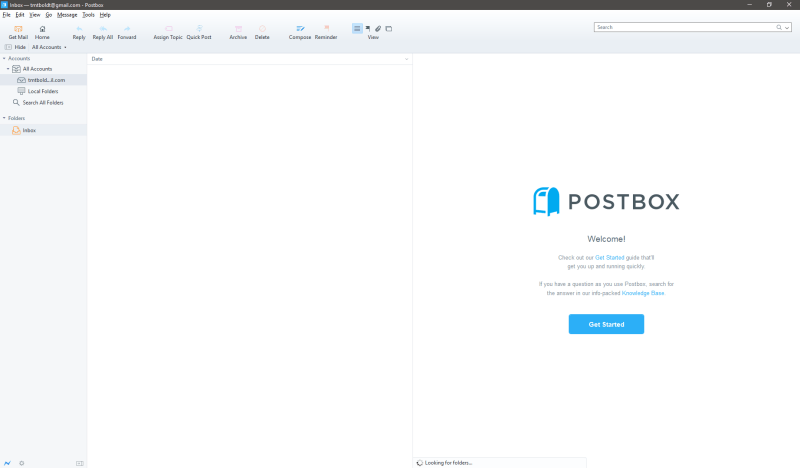
郵便受け は、電子メールを管理するためのより手頃な価格の有料オプションの 40 つで、価格はわずか 30 ドルで、ビジネス全体に導入したい場合はボリューム ディスカウントを利用できます。 購入する前に試してみたい場合は、XNUMX 日間の無料試用版を利用できます。
Postbox のセットアップ プロセスはスムーズでシンプルですが、Gmail アカウントで IMAP プロトコルを有効にするための追加の手順が必要です。 幸いなことに、それを有効にする方法について明確な指示が表示されます。これはいい感じです。 追加したい数の電子メール アカウントをサポートし、何万もの電子メールを非常に迅速に同期できます。
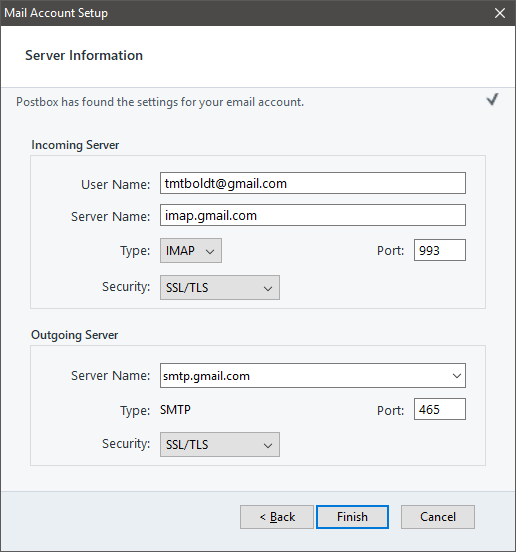
Postbox の本当の強みの XNUMX つは、最初にフィルター ルールを設定しなくても、メールにすばやくタグを付けて並べ替えることができる整理ツールです。 検索機能は、探しているメッセージをすばやく見つけるのに役立つ幅広いオプションを提供しますが、すべてのメールをインデックス化する機会があれば、よりうまく機能します. 最初から大量のメールをインポートする場合は時間がかかりますが、XNUMX 日に数千通のメールを受信する場合を除き、スムーズに処理できるはずです。
私が調べた他の多くの電子メール クライアントとは異なり、Postbox はデフォルトで電子メールの画像を表示します。
Postbox には、ツールバーを再編成する機能やいくつかの基本的なレイアウト調整など、いくつかの基本的なカスタマイズ オプションがありますが、それはカスタマイズ機能の範囲です。 また、予定表のように使用できる「リマインダー」機能は含まれていますが、カレンダーなどのアプリの拡張機能や統合は含まれていません。 オールインワンの整理ツールを探している場合、Postbox では不十分な場合があります。
3. バット!
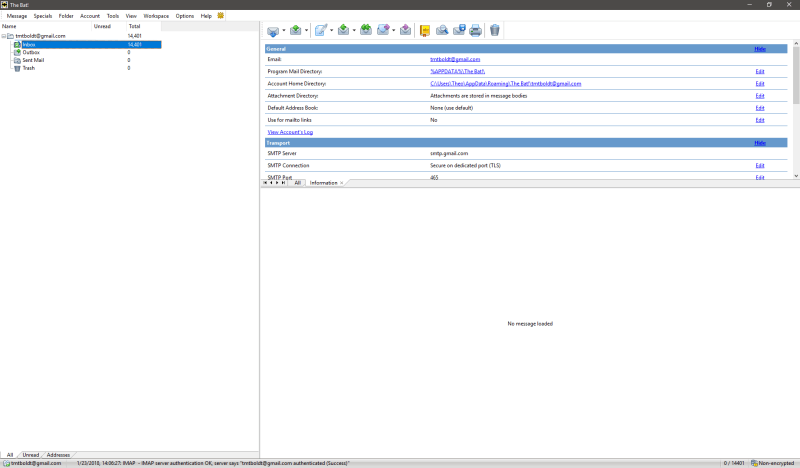
効率よりもセキュリティに関心がある場合は、 バット! まさにあなたが探しているものかもしれません – はい、感嘆符は正式に名前の一部です! その名声の主な主張は、電子メール暗号化をプログラムに直接統合し、PGP、GnuPG、および S/MIME 暗号化オプションをサポートする機能です。 これは、非常に機密性の高いデータを扱っている人には最適ですが、私が調べた他の電子メール クライアントほどユーザー フレンドリーではないことは間違いありません。
かなり基本的なインターフェースを備えており、Gmail アカウントを設定するプロセスは最初は正しく機能しませんでした。 通常、Google の XNUMX 要素認証はすぐに機能しますが、私の電話でサインインを承認したにもかかわらず、The Bat! 最初やったことに気づかなかった。 また、私の Google カレンダーとも統合されていませんが、使用できる基本的なスケジューリング ツールがいくつかあります。
スマートフォン用のモバイル アプリを含めるのではなく、The Bat! は、アプリの「ポータブル」バージョンを提供します。これは、何もインストールしなくても USB キーまたは同様のデバイスから実行できます。 インターネット カフェやその他の公共の場所でコンピューターを使用して暗号化されたメールを送信する必要がある場合は、これが最適なオプションです。
バット! 最もセキュリティ意識の高いユーザー以外には最適なソリューションではない可能性がありますが、ジャーナリスト、金融アナリスト、または暗号化された通信を定期的に使用する必要があるその他の人にとっては、まさに必要なものかもしれません. プロフェッショナル版は 59.99 ドル、ホーム ユーザー版は 26.95 ドルです。
Windows 10 用のいくつかの無料メール ソフトウェア
1。 Mozilla Thunderbird
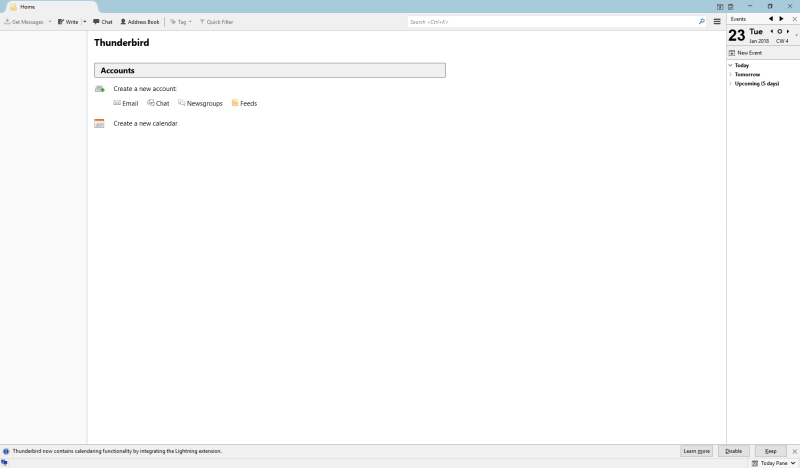
サンダーバード は、2022 年に最初にリリースされた、まだ活発に開発されている古いオープン ソース メール クライアントの 10 つです。当初は Mozilla の Firefox Web ブラウザーにバンドルされていましたが、Web ベースのメール サービスに移行する人が増え、需要が減少したため、XNUMX つの開発プロジェクトは最終的に分離されました。 . ただし、開発者はまだ懸命に取り組んでおり、Thunderbird は依然として Windows XNUMX 向けの優れた無料の電子メール クライアントの XNUMX つです。
Thunderbird が最初にリリースされたときは、メール クライアントとして使用していましたが、次第に Gmail の Web ベースのインターフェイスを使用するようになりました。 それが現代にも加わったことを知ってうれしい驚きであり、メールアカウントの設定は迅速かつ簡単でした. 他のいくつかの競合他社よりも同期が明らかに遅かったですが、優れたフィルタリングと整理ツール、インスタント メッセージング、カレンダー、連絡先管理が組み込まれています。
Mozilla の Firefox の新しい方向性と比較しても、インターフェースは少し古くなっていますが、タブ付きのインターフェースにより、私が気に入った他のいくつかの電子メール クライアントよりも複数のタスクを簡単に管理できます。 仕事中にマルチタスクを行うのが好きな人は、Thunderbird をチェックしてください。 もちろん、マルチタスクが常に未読メッセージの数を減らす最良の方法であるとは限りません!
また、Thunderbird と Mailbird を比較しました (詳細を見る) および eM クライアント (詳細を見る)。 また、Thunderbird の代替案をさらに読むこともできます。 この記事.
2. Windows 用メール
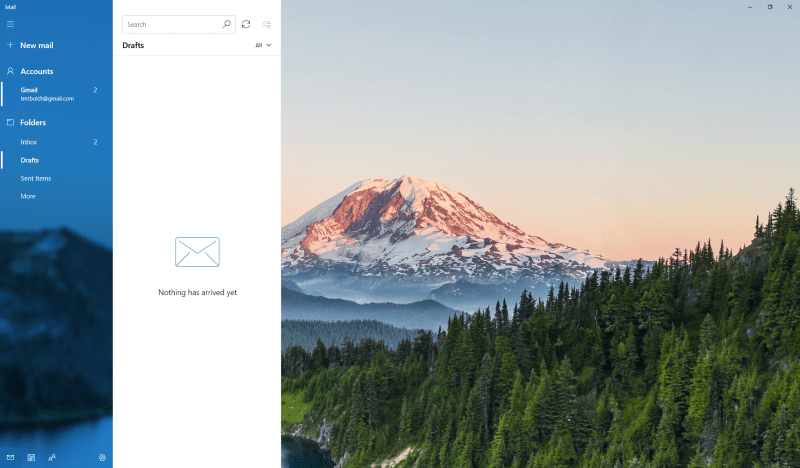
Windows 10 をお持ちの場合は、おそらく既にお持ちです Windows 用のメール インストールされています。 アカウントの設定はシンプルで簡単で、Gmail や Google カレンダーのアカウントとまったく問題なく統合されています。 Windows に組み込まれている予定表と連絡先アプリにすばやくリンクしているだけですが、予定表と連絡先にすばやくアクセスできます。
これらすべての機能にデフォルトの Microsoft アプリを採用する意思がある場合は、Mail が適切な選択になる可能性があります。価格については議論の余地がありません。 また、デフォルトでバンドルされているため、Windows 10 用に最適化されていることも確認できます。
欠点として、追加機能に関しても制限があります。 追加のアプリと連動する拡張機能はありませんが、その魅力はそのシンプルさにあると言えます。 何にも気を取られることはありません。これにより、毎日のメッセージを処理することに集中できるようになります。
続きを読む: Windows メールの 6 つの代替手段
3.ジンブラデスクトップ
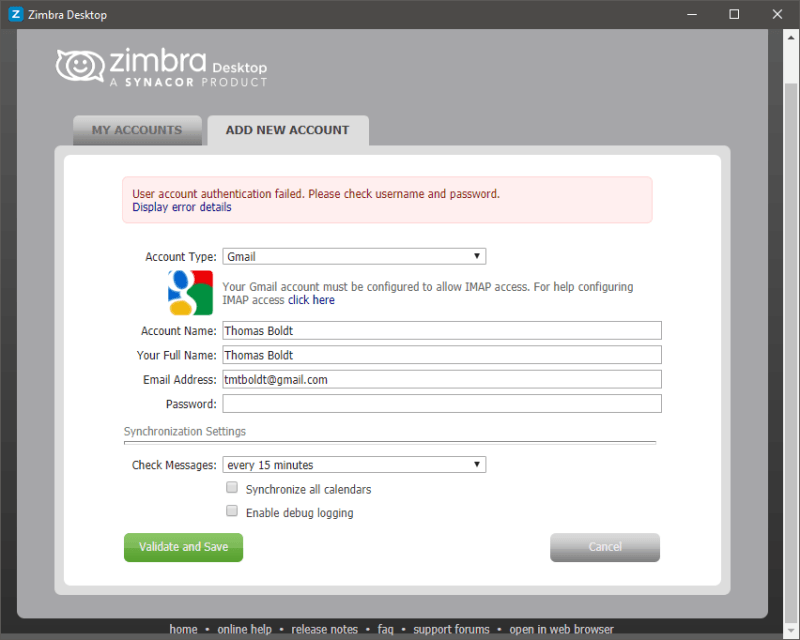
Zimbra は、大規模なエンタープライズ展開向けに設計された非常に大規模なアプリケーション スイートの一部であるため、このプログラムが無料であることに少し驚かされます。 ただし、インストールプロセス中に、問題が発生しました。 Zimbraのデスクトップ には最新バージョンの Java ランタイム環境が必要で、しばらく更新プロセスを無視していたため、インストーラーが強制終了されました。 最終的には更新されましたが、Gmail アカウントを接続するときにすぐに別の問題に遭遇しました。
彼らが提供した指示にもかかわらず、私の Gmail アカウントはすでに IMAP アクセスを有効にしていましたが、それでも接続できませんでした。 エラーの詳細は、理解できないエラー データの長い文字列であり、私にできることは何も接続できませんでした。 古い Yahoo メール アカウントの XNUMX つを追加しようとしたところ、問題なく動作したので、Gmail の XNUMX 要素認証の問題である可能性が高いと思います。
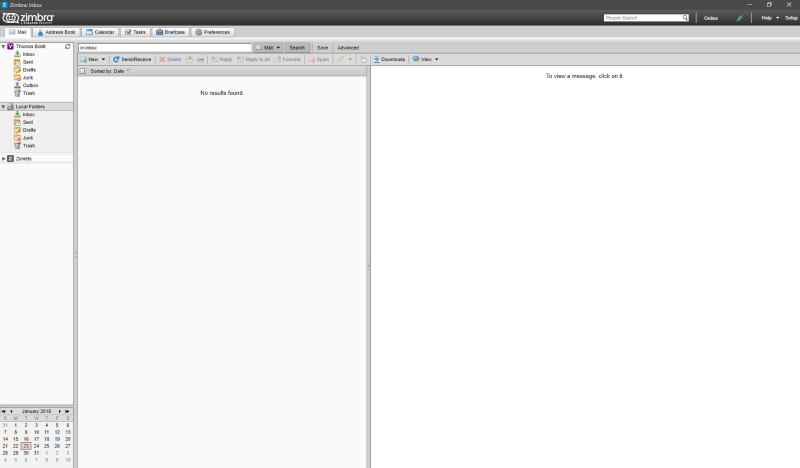
Zimbra のインターフェイスは間違いなく時代遅れであり、カスタマイズ オプションの点ではあまり役に立ちません。 カレンダーやスケジューリングオプションなど、基本的なメール受信ボックスを超えた適切なツールが含まれていますが、一般的に読み込みが遅いことがわかりました. 利用可能ないくつかの最新のオプションと比較して、それは本当に際立っていません.ほとんどのユーザーは、もう少しユーザーフレンドリーなものを使用する方が良いでしょう.
更新: Zimbra デスクトップはサポートされなくなりました。 2019年XNUMX月に技術指導が終了しました。
これらの Windows メール クライアントの評価方法
電子メール クライアントは多かれ少なかれ平等に作られていると考えるなら、それはまったくの間違いです。 一部の人々が受信ボックスに追いつくのに苦労している理由の XNUMX つは、多くの電子メール サービスがまだ過去 XNUMX 年間と同じ基本レベルで動作しており、ユーザーはより良い方法があることに気づかずに苦労し続けているためです。 私がテストした電子メール クライアントを評価していたとき、決定を下すために使用した基準は次のとおりです。
複数のアカウントを処理できますか?
電子メールの黎明期には、ほとんどの人が XNUMX つの電子メール アカウントしか持っていませんでした。 サービスやドメインが絶えず進化する今日の世界では、多くの人が複数のアカウントを持っています。 個人用のメールアドレスと仕事用のメールアドレスを XNUMX つだけ使用している場合でも、それらすべてを同じ場所で受信する方がはるかに効率的です。 多くの異なるメール アカウントを持つパワー ユーザーの場合は、それらをまとめて収集することで時間を大幅に節約できます。
優れた組織ツールがありますか?
これは、優れたメール クライアントの最も重要な側面の XNUMX つです。 すべての電子メールを XNUMX か所にまとめても、何千もの重要でないメッセージに埋もれている場合は、何の役にも立ちません。 重要なメッセージでさえ優先順位を付ける必要があり、適切なフィルター、タグ付けツール、およびタスク管理オプションのセットを使用すると、作業がはるかに簡単になります.
セキュリティ上の予防策はありますか?
世界中の誰にでもメッセージを送信できる機能は非常に便利ですが、リスクも伴います。 スパムは十分に悪いものですが、悪意のある添付ファイル、危険なリンク、および ID 泥棒によって盗まれて使用される可能性のある個人情報をあきらめるように設計された「フィッシング」キャンペーンが含まれている電子メールもあります。 現在、これらの多くはサーバー レベルで除外されていますが、電子メール クライアントに何らかの保護機能を組み込むことを常にお勧めします。
設定は簡単ですか?
複数のアドレスからのメッセージを XNUMX か所で処理する電子メール クライアントの方がはるかに効率的ですが、各アカウントを適切にチェックするように新しい電子メール クライアントを構成する必要があります。 多くの場合、電子メール プロバイダーはさまざまな方法を使用してサービスを構成しており、それぞれを手動で構成するのは時間がかかり、イライラすることがあります。 優れた電子メール クライアントを使用すると、さまざまなアカウントを簡単に構成できるようになり、段階的な説明が役立ちます。
使いやすいですか?
メールクライアントを開くことを考えただけで頭痛がし始めたら、受信トレイを使いこなすことはできません. 優れた電子メール クライアントは、ユーザー エクスペリエンスを最優先事項の XNUMX つとして設計されており、未読メッセージに眉をひそめている場合、その詳細への注意のレベルがすべての違いを生みます。
カスタマイズ可能ですか?
誰もが独自の個人的な作業スタイルを持っているため、メール クライアントは自分のスタイルを反映するようにカスタマイズできる必要があります。 XNUMX 日のかなりの部分を電子メール クライアントに没頭して過ごす場合、それを不利ではなく有利に機能させることができると非常に役立ちます。 優れたメール クライアントは、適切に設計された既定のインターフェイスを提供しながら、カスタマイズ オプションを提供します。
モバイル コンパニオン アプリはありますか?
これはちょっと両刃の剣です。 電子メールの優れた点の XNUMX つは、最悪の点でもあります。接続されている限り、どこにでも届きます。 あなたがフリーランサーなら、これは役に立つかもしれませんが、私たちの多くは、本来よりもずっと長く、遅くまで働いていると感じる傾向があります. TOOつながりってこともある!
とにかく、ラップトップなしで外出しているときにメールにアクセスできると非常に便利です。 優れたモバイル コンパニオン アプリが iOS と Android の両方で利用可能になり、電子メールをすばやく簡単に作成して返信できるようになります。
最終的な言葉
新しいメール クライアントに順応するには時間がかかるため、切り替えてすぐに生産性が向上するとは限りません。 通信の管理とその他の仕事との間で適切なバランスを見つけることができない場合、世界最高のメール クライアントを使用しても、未読メッセージ数の増加を止めるには十分ではありません。
しかし、時間をかけて自分のニーズに最も適したクライアントを選択すると、他の目標を達成しながら、受信トレイの制御を取り戻すことができることがわかります. ここで検討したさまざまなオプションを試してみてください。特定の作業スタイルに合ったオプションが必ず見つかります。
最後の記事